三星笔记本U盘安装系统教程(详细步骤帮你轻松安装系统)
![]() 游客
2025-07-17 12:15
155
游客
2025-07-17 12:15
155
随着科技的不断进步,笔记本电脑已经成为我们日常生活中必不可少的工具之一。而在使用过程中,我们有时会遇到系统崩溃、病毒入侵等问题,这时就需要重新安装操作系统来恢复电脑的正常运行。本文将以三星笔记本为例,详细介绍如何通过U盘安装系统的步骤,帮助你快速解决系统问题。
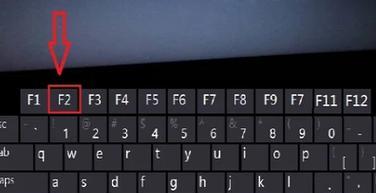
文章目录:
1.准备工作:选择适合的操作系统

2.下载操作系统镜像文件
3.制作启动U盘
4.进入BIOS设置界面

5.设置U盘为启动优先
6.保存设置并重启电脑
7.进入U盘启动界面
8.选择安装方式
9.硬盘分区与格式化
10.开始安装系统
11.安装过程中的设置
12.安装完成后的配置
13.安装驱动程序
14.更新系统补丁与软件
15.数据备份与恢复
1.准备工作:在安装系统之前,首先需要明确你想要安装的操作系统版本,如Windows10、macOS等,并确保它与你的三星笔记本兼容。在选择操作系统时,可以参考三星官方网站或者咨询专业人士。
2.下载操作系统镜像文件:根据你选择的操作系统,前往官方网站或其他可信的下载源,下载对应的操作系统镜像文件,并确保文件完整且未被篡改。
3.制作启动U盘:将准备好的U盘插入电脑的USB接口,使用专业的U盘启动制作工具(如Rufus)将镜像文件写入U盘。
4.进入BIOS设置界面:重启电脑,并在开机画面出现时按下相应键(通常是F2、F8或Delete键)进入BIOS设置界面。
5.设置U盘为启动优先:在BIOS设置界面中,找到启动选项,并将U盘设置为第一启动设备。
6.保存设置并重启电脑:完成设置后,保存更改并重启电脑。此时,电脑将从U盘中启动。
7.进入U盘启动界面:重启后,电脑将自动从U盘启动,并进入系统安装界面。
8.选择安装方式:在系统安装界面中,选择安装方式(如全新安装、升级安装等),根据需要进行选择。
9.硬盘分区与格式化:根据个人需求,对硬盘进行分区,并进行格式化操作。
10.开始安装系统:确认好安装方式和分区设置后,点击开始安装按钮,等待系统安装过程完成。
11.安装过程中的设置:在安装过程中,系统会要求你设置一些基本信息,如语言、时区、账户等,按照提示进行设置。
12.安装完成后的配置:系统安装完成后,根据个人需求进行一些基本的配置,如网络连接、更新设置等。
13.安装驱动程序:为了保证电脑正常运行,需要安装相应的驱动程序。可以从三星官方网站上下载并安装最新版本的驱动程序。
14.更新系统补丁与软件:通过WindowsUpdate或其他更新工具,及时更新系统的补丁和软件,以提高系统的稳定性和安全性。
15.数据备份与恢复:在安装系统前,务必备份重要的个人文件和数据。如果有需要,在系统安装完成后,可以将备份的数据恢复到新系统中。
通过以上步骤,我们可以轻松地通过U盘安装系统来解决三星笔记本遇到的问题。在操作过程中,一定要谨慎,并确保所下载的文件来源可信。希望本文能帮助到有需要的读者,使他们能够轻松地进行系统安装和维护。
转载请注明来自数码俱乐部,本文标题:《三星笔记本U盘安装系统教程(详细步骤帮你轻松安装系统)》
标签:三星笔记本
- 最近发表
-
- 电脑笔记本开机未知错误的解决方法(探索笔记本开机异常的原因和解决方案,帮助你解决开机问题)
- 网吧电脑显示输入密码错误的原因及解决方法(密码错误原因分析及应对措施)
- 解决电脑IO错误的方法及注意事项(硬盘IO错误的危害及解决方案)
- 如何使用路由器恢复出厂设置(简单步骤帮你重置路由器并恢复出厂设置)
- 使用笔记本启动盘轻松装系统(一步步教你制作和使用笔记本启动盘安装操作系统)
- 电脑模拟器显示错误520的原因及解决方法(解读电脑模拟器显示错误520的关键问题,帮助您找到解决方案)
- 电脑开WiFi密码错误的解决方法(遇到电脑开WiFi密码错误?别慌,这里有解决办法!)
- 解决电脑连宽带错误813的方法(针对宽带错误813进行排查和修复的实用指南)
- 解决Steam致命错误的方法
- 解决电脑无法压缩文件密码错误问题的有效方法(密码错误导致无法压缩文件?别慌,这里有解决方法!)
- 标签列表

